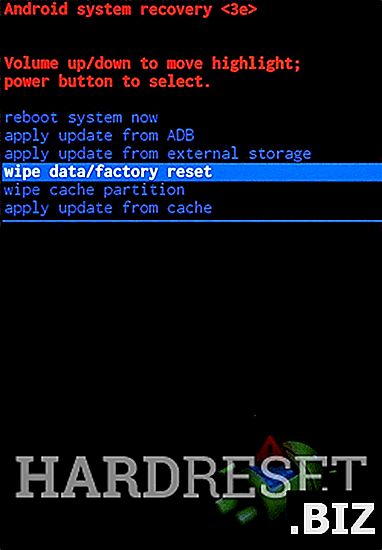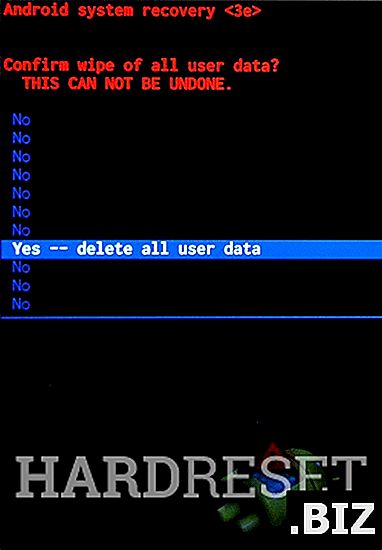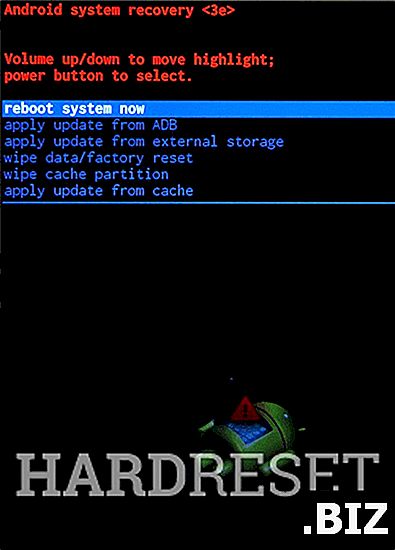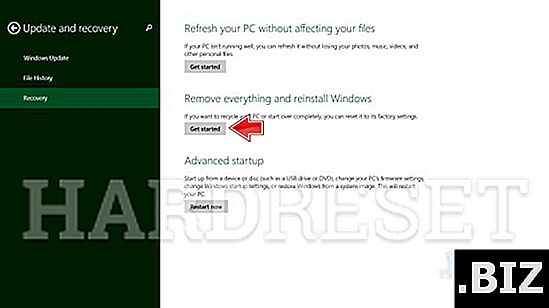Geräte DOOGEE
Hard Reset DOOGEE Y6 Piano Schwarz
Wie kann man DOOGEE Y6 Piano Black auf die Werkseinstellungen zurücksetzen ? Wie lösche ich alle Daten in DOOGEE Y6 Piano Black? Wie umgeht man die Bildschirmsperre in DOOGEE Y6 Piano Black? Wie stelle ich die Standardeinstellungen in DOOGEE Y6 Piano Black wieder her?
Das folgende Tutorial zeigt alle Methoden zum Zurücksetzen des DOOGEE Y6 Piano Black. Erfahren Sie, wie Sie einen Hard-Reset mit den Hardware-Schlüsseln und den Marshmallow-Einstellungen von Android 6.0 durchführen können. Infolgedessen ist Ihr DOOGEE Y6 Piano Black wie neu und Ihr MediaTek MT6750-Core läuft schneller.
Erste Methode:
- Schalten Sie zunächst das DOOGEE- Telefon mit der Ein / Aus- Taste aus .

- Halten Sie anschließend die Lautstärketaste und die Ein / Aus- Taste gleichzeitig einige Sekunden lang gedrückt .

- Sie sollten gehaltene Schlüssel loslassen, wenn Sie das DOOGEE- Logo sehen.
- Verwenden Sie die Lautstärketasten, um " Daten löschen / Werksreset " auszuwählen, und tippen Sie zur Bestätigung auf die Ein / Aus- Taste .
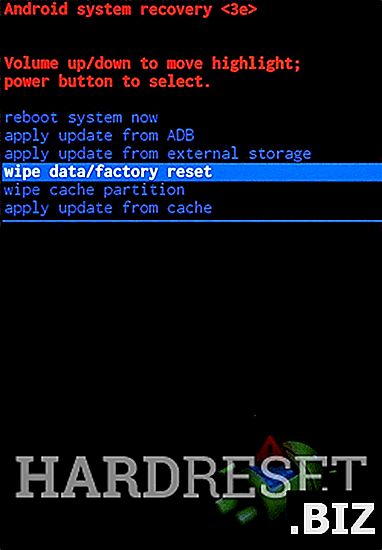
- Wählen Sie anschließend " Ja " aus dem Menü und bestätigen Sie dies mit der Ein / Aus- Taste .
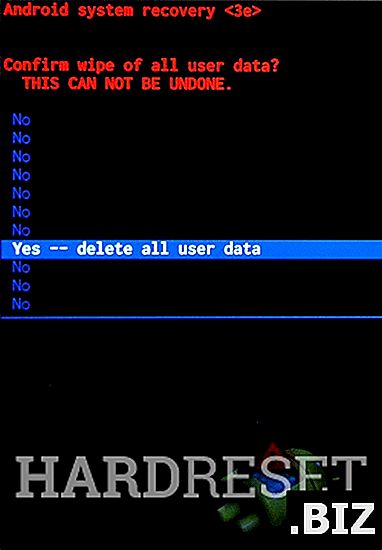
- Sobald der Wiederherstellungsmodus wieder auf dem Bildschirm angezeigt wird, akzeptieren Sie die Option " System jetzt neu starten " mit der Power-Wippe .
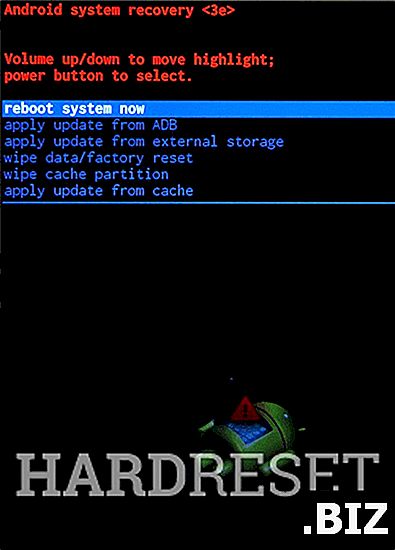
- Der Wiederherstellungsvorgang ist abgeschlossen, sobald das DOOGEE-Begrüßungsfenster angezeigt wird.
- Erfolg! Der Hard-Reset-Vorgang sollte abgeschlossen sein.